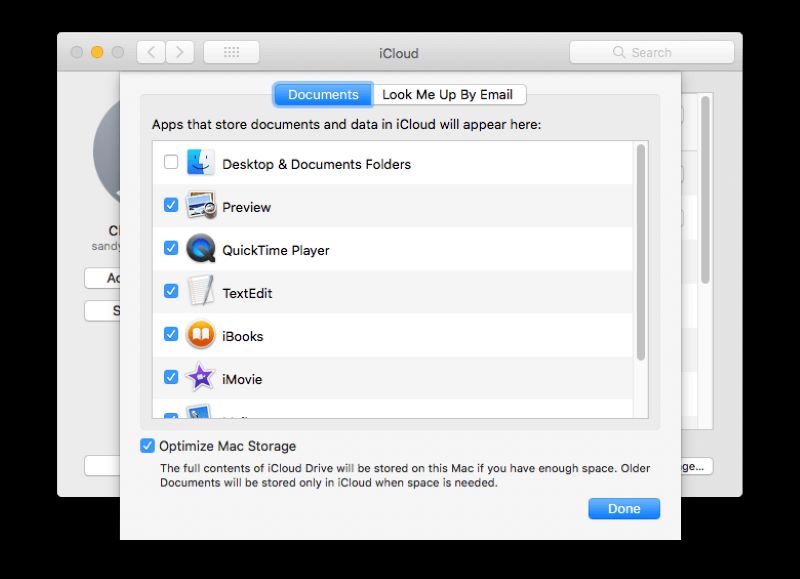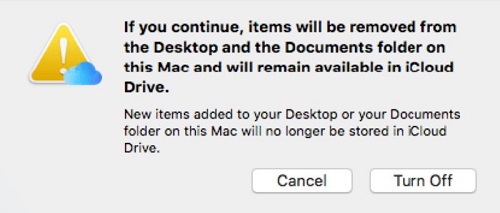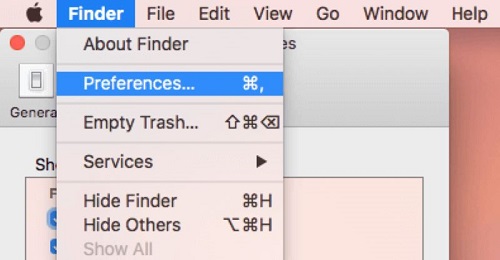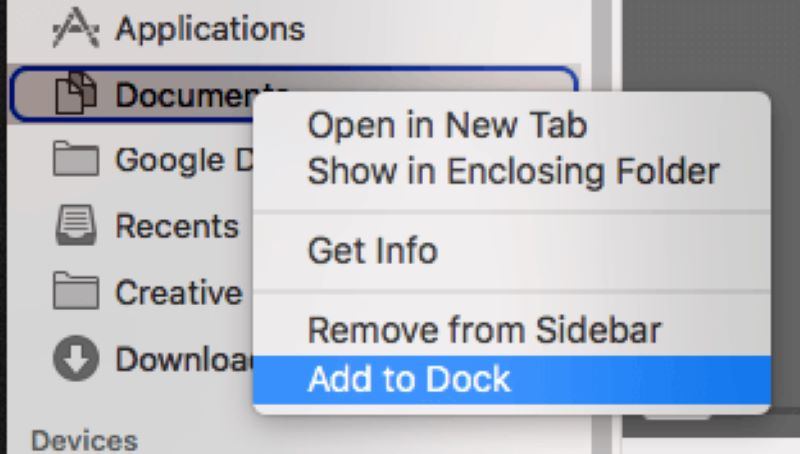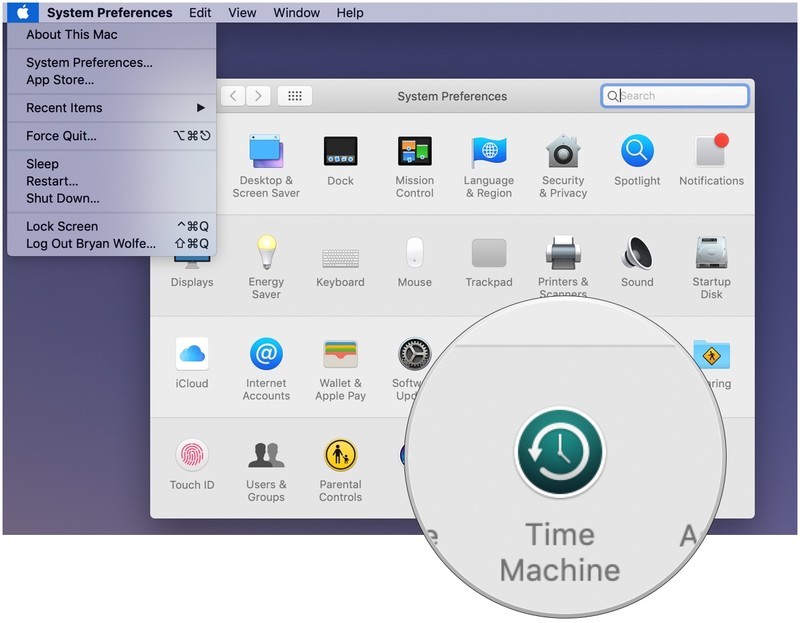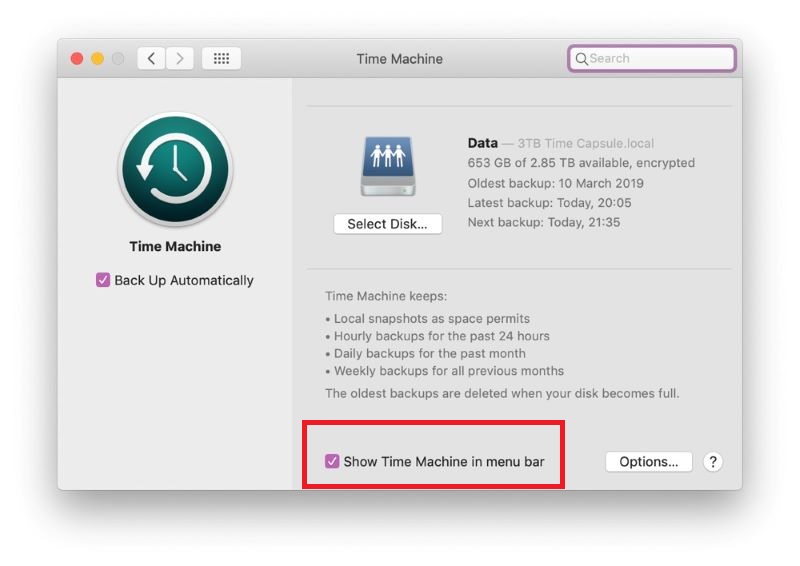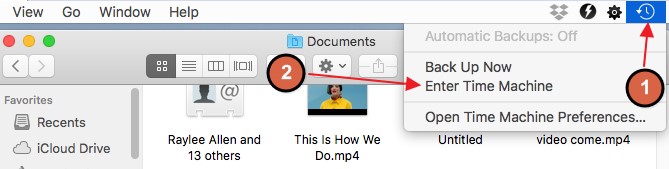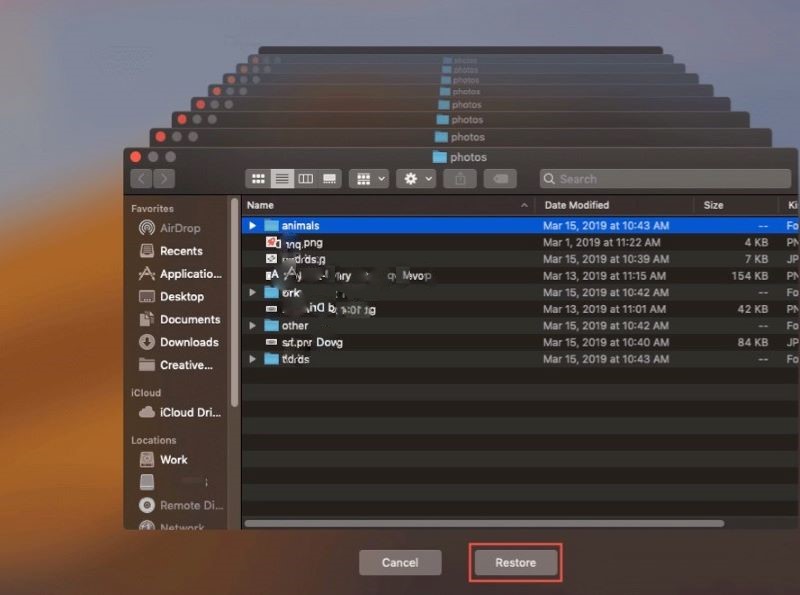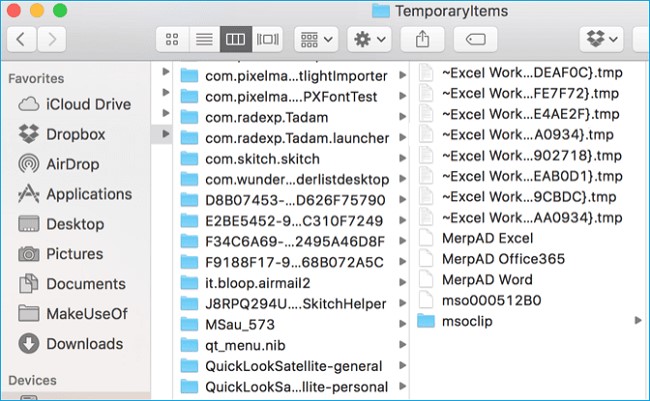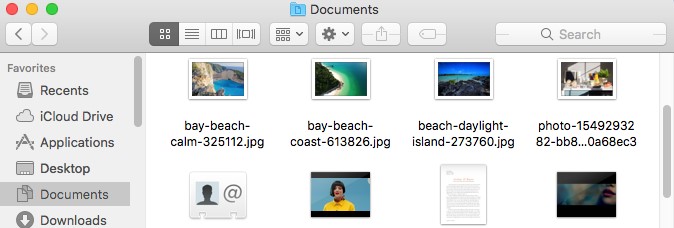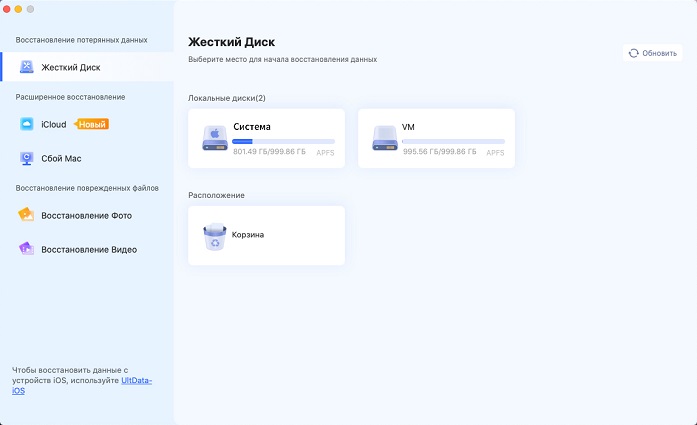Как Восстановить Папку Документы Отсутствует на Mac?
“Несколько недель назад я случайно заметил, что моя папка Документы отсутствует на mac и больше не отображается на боковой панели в разделе "Избранное", как это было раньше. Теперь она отображается в разделе "iCloud" под "Избранным". У меня не очень качественное подключение к Интернету, поэтому в iCloud у меня ничего не отображается. Я могу увидеть документы, только если перейду в раздел "Все мои файлы". Но это не помогает мне, когда мне нужно найти что-то конкретное. Пожалуйста, подскажите, как вернуть отсутствующую папку "Документы" на mac в "Избранное". Заранее спасибо!”
Пользователи MacBook хранят свои часто используемые файлы в папке Документы, поскольку это довольно удобная папка для доступа к файлам. В идеале папка Документы находится под вкладкой Избранное на левой панели в Finder. Однако будет лишним говорить, что устройства Apple менее подвержены потере данных и на Mac все равно может пропасть папка Документы, как это произошло с пользователем, о котором говорилось выше.
В таких сценариях пользователи часто ищут решение проблемы "папка документы отсутствует на mac" или "пропала папка документов MacBook". Если вы тоже один из них, ничего страшного не произошло, потому что это распространенная проблема, которая может возникнуть в любой момент по разным причинам. К счастью, вы можете решить проблему, как найти папку документов на Mac.
Давайте приступим! В дальнейших частях этой статьи вы прочтете о нескольких различных способах восстановления отсутствующих папок с документами. Наряду с этим, в конце статьи вас ждет полезный и бонусный совет. Поэтому обязательно дочитайте статью до конца.
Часть 1. Почему Папка Мои Документы Исчезла на Mac?
Если вы используете macOS Catalina, Big Sur, High Sierra, Mojave или более ранние версии, отсутствие папки Документы на mac может быть очень распространенной проблемой. Но прежде чем приступить к использованию рабочих способов решения проблемы "не могу найти папку Документы на mac", необходимо понимать возможные причины, по которым это произошло. Как правило, папка Документы на mac исчезает по трем основным причинам. Они перечислены ниже:
1. Ошибка Синхронизации iCloud
Согласно последней версии macOS, теперь вы можете синхронизировать папки Документы и Рабочий Стол с iCloud. Таким образом, вы можете получить прямой доступ к файлам на всех своих устройствах. Однако если при синхронизации диска iCloud возникают ошибки, вы можете столкнуться с проблемой, когда документы перестанут отображаются в Finder, а папка будет находится только на диске iCloud. Это может привести к тому, что Документы исчезнут с Mac.
2. Случайное Удаление из Боковой Панели
Вполне возможно, что вы случайно отключили видимость опции Документы на боковой панели. В результате папка Документы исчезла с боковой панели. Вы можете подумать, что она пропала. Однако папка остается доступной на Mac.
3. Папка Документы Исчезла из Mac Dock
Ещё одной причиной исчезновения папки Documents из Mac Dock может быть неправильное обращение с ней. Во время работы на ПК вы можете случайно удалить папку Документы из Mac Dock. Однако при удалении она все равно не удалится.
Часть 2. Как Исправить Отсутствие Папки Документы на Mac
Какой бы ни была причина пропажи папки Документы на Mac, вы можете использовать следующие способы, чтобы вернуть ее обратно в исходное положение. Шаги по восстановлению папки Документы для каждого метода подробно описаны, поэтому обязательно следуйте им в указанном порядке, чтобы получить желаемый результат.
1. Исправить Отсутствие Папки Документы на Macbook в Избранном
Самый простой способ получить доступ к папке Документы – это раздел Избранное в левой боковой панели Finder. Однако если папка Документы не отображается в разделе Избранное, вы можете найти ее в разделе iCloud. Хотя эта возможность может доставлять неудобства, не стоит паниковать.
Это происходит только в том случае, если на вашем устройстве установлена macOS Sierra или более поздняя версия. Последняя версия macOS позволяет получить доступ к папке Документы с диска iCloud. Если вы включили эту функцию, папка Документы исчезнет из Избранного.
При этом вы не сможете изменить расположение папки Документы, просто отключив эту функцию. Чтобы решить проблему, когда документы не отображаются в Finder, следуйте приведенным ниже инструкциям:
Откройте меню Apple, выберите пункт "Системные Настройки" и нажмите на элемент "iCloud".
Нажмите на "Параметры". Перейдите на вкладку "Документы" и снимите флажок, созданный перед опцией "Папки рабочего стола и документов".
![uncheck desktop & documents folders option On Mac]()
На экране появится предупреждающее сообщение. Нажмите на опцию "Выключить", а затем нажмите на опцию "Готово".
Примечание:
Выключение этой опции приведет к удалению всех файлов из папки Документы на вашем MacBook. Но они останутся в iCloud.
![warning message from Mac]()
Пропавшая папка Документы снова появится в разделе Избранное, но она будет пустой. Чтобы восстановить файлы обратно, снова перетащите их с диска iCloud в старую папку Документы.
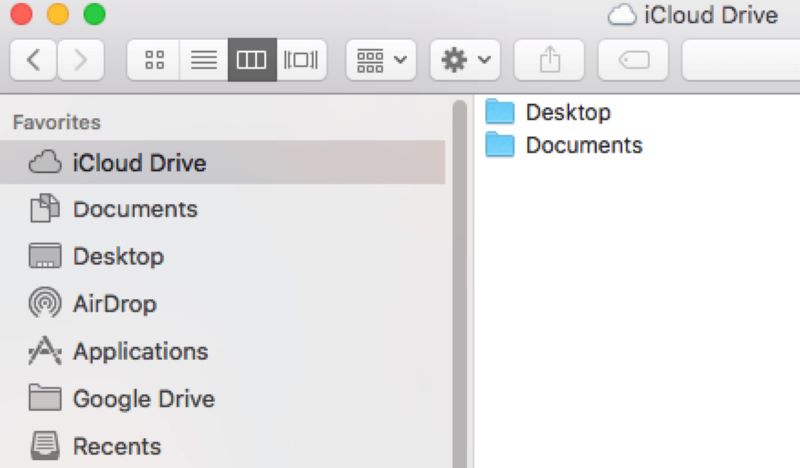
Вот как можно решить проблему отсутствия папки Документы на Mac.
2. Исправить Отсутствие Папки Документы Mac в Finder/Боковой Панеле
Вполне возможно, что документы не отображаются в Finder или в каком-либо другом разделе. В таком случае вполне нормально думать, что вы случайно удалили папку документов mac. Однако она может быть скрыта по ошибке. Вот как вернуть папку Документы в Finder:
На компьютере Mac откройте Finder, выберите пункт Finder в верхнем меню и нажмите на опцию Параметры.
![click on the preferences option on Finder]()
Откроется окно Параметры Finder. На вкладке "Боковая Панель" установите флажок рядом с опцией "Документы".
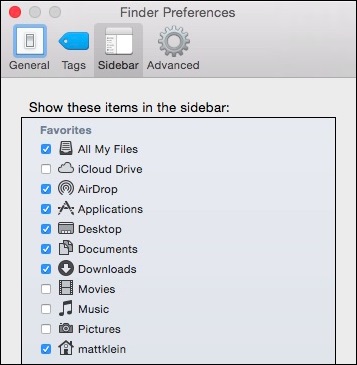
После этого исчезнувшая папка Документы сразу же появится.
3. Решение Невозможно Найти папку Документы в Mac Dock
Папка Документы может пропасть и из Dock из-за случайного удаления. Однако исправить это очень просто. Просто выполните следующие действия:
Откройте Finder на вашем Mac и кликните по опции Документы.
Выберите опцию Добавить в Dock из предложенного списка.
![add documents folder to Dock on Mac]()
После этого вы сможете легко получить доступ к папке Документы из Dock.
Часть 3. Как Восстановить Удаленные/Потерянные/Пропавшие Файлы в Папке Документы на Mac
Если вы все еще не можете найти папку мои Документы на Mac с помощью перечисленных выше решений, или если вы каким-то образом удалили все файлы из папки Документы, тогда вам следует прибегнуть к последнему средству с помощью профессионального ПО для восстановления данных Mac. Чтобы избежать дальнейшей перезаписи данных, мы настоятельно рекомендуем вам использовать Tenorshare 4DDiG Mac, потому что это надежное программное обеспечение для восстановления данных Mac, доступное в Интернете.
С помощью Tenorshare 4DDiG вы сможете восстановить все потерянные, удаленные или отсутствующие файлы из папки Документы в течение нескольких минут. Кроме того, с помощью этого профессионально созданного программного обеспечения вы сможете легко восстановить все потерянные файлы со всех устройств Mac, включая SD-карты, USB-накопители, цифровые камеры и так далее.
Независимо от причины потери данных, вы можете полностью рассчитывать на помощь этого программного обеспечения для восстановления данных Mac, чтобы восстановить данные без использования резервного копирования. Она использует самые современные технологии, которые быстро сканируют потерянные или удаленные файлы.
Лучшие Возможности Tenorshare 4DDiG – Лучшей Программы для Восстановления Данных Mac
- Поддерживает восстановление более 2000 файлов и форматов.
- Поддерживает восстановление данных со всех macOS,, включая macOS Sequoia, macOS Sonoma, macOS Ventura и ниже.
- Предварительный просмотр потерянных, отсутствующих, удаленных файлов перед восстановлением.
- Высокая скорость восстановления данных.
- 100% простота и безопасность в использовании.
Безопасное скачивание
Безопасное скачивание
Пошаговое Руководство по Использованию Программы Для Восстановления Данных Mac Tenorshare 4DDiG
Чтобы решить проблему отсутствия папки документов mac, сначала загрузите последнюю версию Tenorshare 4DDiG на ваш Mac. Затем следуйте инструкциям, приведенным ниже:
После установки Tenorshare 4DDiG запустите ее и выберите местоположение для восстановления данных. Затем нажмите на кнопку “Сканировать”.

Через некоторое время на экране появятся результаты сканирования. Нажмите на любой интересующий файл, чтобы просмотреть его.

Теперь нажмите на кнопку "Восстановить", чтобы вернуть файлы обратно. Выберите нужное место для сохранения найденных файлов.

На этом восстановление удаленных файлов из папки Документы с помощью программы для восстановления данных Tenorshare 4DDiG Mac завершено.
Безопасное скачивание
Безопасное скачивание
Часть 4. Бонусный Совет:Восстановление Файлов из Time Machine на Mac
Time Machine – это официальный инструмент резервного копирования и восстановления данных macOS, который можно использовать для защиты от удаления нужной вам информации. Он специально разработан для создания локальных резервных копий на внешнее устройство хранения данных. Вы можете просто использовать его для восстановления файлов из Time Machine на Mac. Если вы хотите восстановить любой удаленный файл из папки Документы или со всего Mac, выполните следующие действия:
На MacBook откройте окно папки/окна, которую вы хотите восстановить. В меню Apple выберите пункт "Системные Настройки" и нажмите на значок "Time Machine".
![open time machine on Mac]()
Установите флажок перед опцией "Показывать в строке меню".
![select the box before show time machine in menu bar option]()
Нажмите на значок Time Machine в строке меню и выберите опцию "Enter Time Machine".
![tap on the enter time machine option]()
Теперь найдите свой файл или папку и нажмите на кнопку "Восстановить".
![restore lost data from time machine on Mac]()
После этого Time Machine скопирует файл обратно в исходную папку или местоположение.
Заключение:
На этом мы закончим данную тему, посвященную тому, что делать, когда папка документы отсутствует на mac. Все описанные выше способы должны помочь вам вернуть папку Документы. Однако для более эффективного восстановления потерянных, удаленных или отсутствующих файлов из папки Документы не забудьте воспользоваться программой Tenorshare 4DDiG Mac Data Recovery. Она даст вам нужный результат без каких-либо проблем.
Вам Также Может Понравиться
- Главная >>
- Mac восстановление решения >>
- Как Восстановить Папку Документы Отсутствует на Mac?